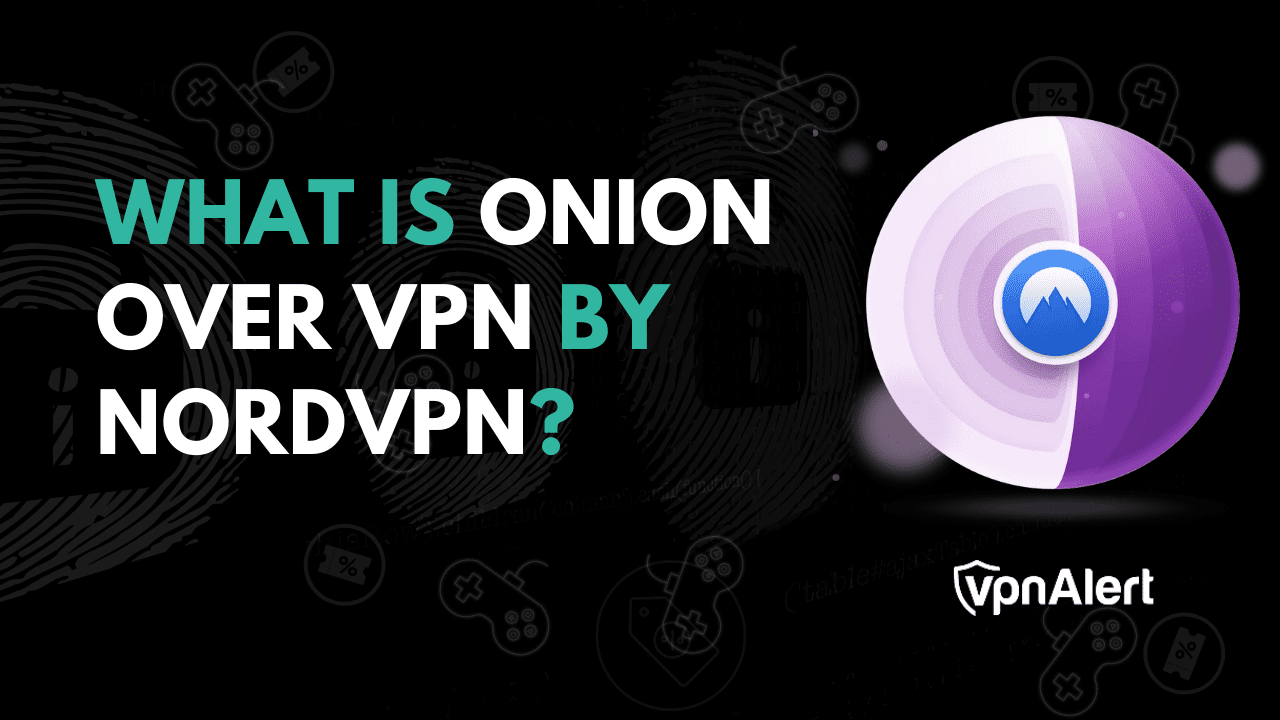如何在不丟失數據的情況下解鎖 iPhone 而不需要密碼
我有一部 iPhone 11,我將其鎖定並忘記了密碼。有沒有辦法在不丟失數據的情況下打開它?而且每次我輸入錯誤的密碼時,等待時間都會增加,直到您可以再次輸入密碼。 ”
為了提高安全性,iPhone 用戶可以設置密碼,以便在打開或喚醒 iPhone 時解鎖 iPhone。設置密碼後,iPhone 用戶每次解鎖 iPhone 時都需要輸入密碼。然而,由於不同帳戶有許多密碼需要人們記住,因此很容易忘記密碼。
難怪一些 iPhone 用戶報告說他們忘記了密碼,並希望在不丟失數據的情況下解鎖 iPhone。那麼,有沒有一種方法可以在不丟失數據的情況下解鎖iPhone呢?當然!在這裡,我們將告訴您如何解鎖 iPhone 密碼而不丟失數據。如果你想解鎖 iPhone 且不丟失數據,您來對地方了。
不,在不直接丟失數據的情況下解鎖 iPhone 密碼是不可能的。但如果您已在 iPhone 上啟用 iCloud 備份或將 iPhone 與 iTunes 同步,則可以將設備重置為出廠設置以刪除屏幕鎖定密碼並從備份中恢復。當您的 iPhone 被鎖定時,您可以嘗試一些技巧來繞過 iPhone 密碼。繼續閱讀,你就會找到答案。
第 2 部分:如何在沒有密碼和丟失數據的情況下解鎖 iPhone
有兩種方法可以讓您繞過 iPhone 密碼而不丟失數據,那就是使用 Siri 或計算器應用程序。 iPhone 用戶可以利用這個漏洞來繞過 iPhone 的鎖定屏幕。讓我們探討如何在沒有密碼的情況下解鎖 iPhone。
方法 1. 通過 Siri 解鎖 iPhone 密碼而不丟失數據
使用 Siri 解鎖 iPhone 密碼僅適用於部分 iPhone 型號。確保您的 iPhone 運行的是 iOS 8.0 至 iOS 11。如果您的 iPhone 被鎖定且尚未更新到最新版本的 iOS,您可以使用 Siri 解鎖設備。以下是如何使用 Siri 解鎖 iPhone 而不刪除數據。
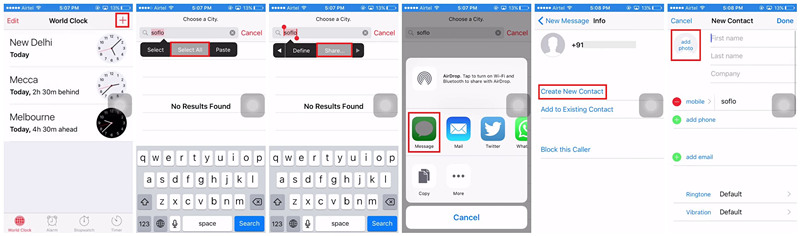
步驟1。按激活 Siri家iPhone 上的按鈕,然後讓 Siri 打開時鐘。
步驟2。前往世界時鐘選項卡並點擊 + 按鈕添加新時鐘。
步驟 3.在搜索欄中輸入任何內容並點擊選擇全部按鈕。
步驟 4。繼續選擇分享選項,然後會彈出一個窗口。
步驟 5。在彈出窗口中,點擊“消息”並在其中輸入任何內容提交至。
步驟 6。點擊 iPhone 鍵盤上的回車鍵,文本將以綠色突出顯示。
步驟 7。點擊+ 添加按鈕並選擇創建新聯繫人選項。
步驟8。點擊個人資料圖片並找到您的照片庫,為聯繫人添加照片。
步驟 9.找到您的照片庫後,按家按鈕來訪問您的 iPhone。
方法 2. 通過計算器解鎖 iPhone 密碼而不丟失數據
使用 Siri 繞過 iPhone 鎖屏僅適用於 iPhone 運行 iOS 8 至 11 之間的用戶。事實上,大多數 iPhone 用戶使用的是最新 iOS 版本的 iPhone。這是 TikTok 上流傳的另一個技巧,可以幫助你繞過 iPhone 密碼而不會丟失數據。您可以考慮使用計算器應用程序。
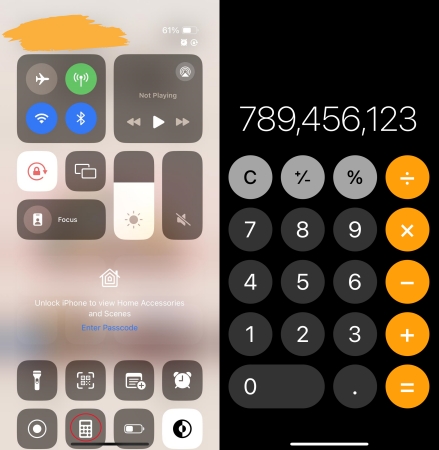
步驟1。打開控制中心從右上角向下滑動。
步驟2。按住計算機在控制中心。
步驟 3.在計算器應用程序中,輸入“789456123+123456789=”陸續。
步驟 4。繼續從屏幕底部向上滑動。
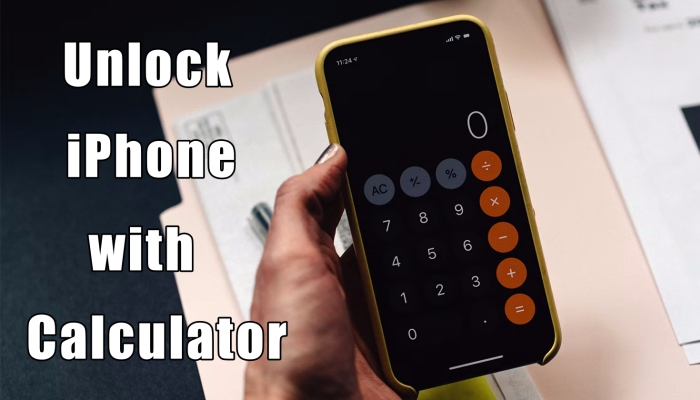
如何使用計算器解鎖 iPhone [已驗證]
是否可以使用計算器解鎖 iPhone 而不需要密碼?在本文中,我們將深入研究這種非常規方法,並提供嘗試它的分步指南。
閱讀更多>>
第 3 部分:如何在不丟失數據的情況下刪除 iPhone 密碼
使用 Siri 或計算器應用程序很難繞過 iPhone 鎖定屏幕。一方面,使用 Siri 或計算器應用程序繞過 iPhone 密碼的成功率很低。另一方面,大多數iPhone用戶無法滿足這些方法的要求。所以,這兩種方式對於大多數iPhone用戶來說並沒有什麼用處。如果您有iTunes備份或iCloud備份,這裡您可以利用iTunes或iCloud來解鎖iPhone密碼。
方法 1. 使用 iTunes 解鎖 iPhone[支持 iTunes 備份]
如果您已在電腦上對 iPhone 進行了備份,則可以使用 iTunes 刪除 iPhone 密碼,然後從電腦上的備份恢復您的設備。如果您有 iTunes 備份,以下是如何在不丟失數據的情況下解鎖 iPhone 密碼的方法。
步驟1。如果已連接,請將 iPhone 從計算機上拔下,然後關閉設備。
步驟2。將 iPhone 連接到電腦時將設備置於恢復模式。
步驟 3.在電腦上打開 Finder 或 iTunes,當您的 iPhone 出現在 Finder 窗口或 iTunes 中時選擇您的 iPhone。
步驟 4。在彈出的窗口中選擇恢復並等待該過程完成。
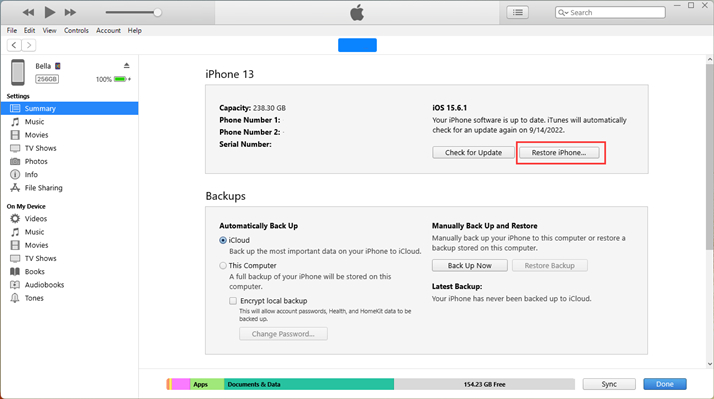
步驟 5。斷開 iPhone 與計算機的連接,然後按照屏幕上的步驟開始設置 iPhone。
步驟 6。在“應用程序和數據”屏幕上,選擇從 Mac 或 PC 恢復。
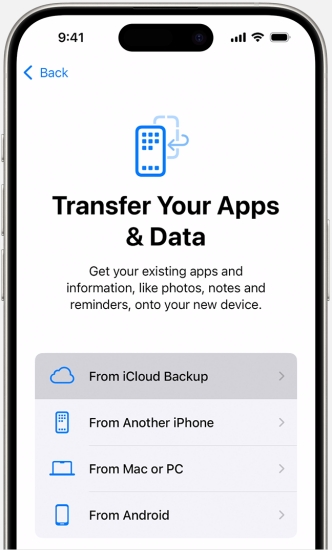
步驟 7。將 iPhone 連接到電腦並打開 iTunes 或 Finder 窗口,然後選擇您的設備。
步驟8。選擇恢復備份並選擇備份中最相關的數據。
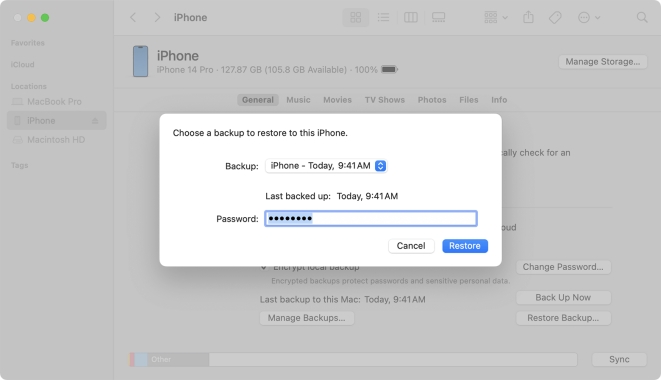
步驟 9.單擊恢復按鈕並等待恢復完成。保持設備連接直至同步完成。
方法 2. 使用 iCloud 解鎖 iPhone[支持iCloud備份]
您可以使用 iCloud 備份 iPhone。如果您在 iPhone 上打開了 iCloud 備份,iCloud 會每天自動備份您的 iPhone。因此,您可以使用 iCloud 遠程清除 iPhone 上的屏幕鎖定,然後從 iCloud 備份恢復您的 iPhone。
步驟1。前往iCloud.com並使用您的 Apple ID 和密碼登錄 iClound。
步驟2。選擇查找iPhone並單擊所有設備按鈕位於屏幕頂部。
步驟 3.從下拉設備列表中,選擇您的 iPhone,然後單擊抹掉iPhone按鈕。

步驟 4。單擊抹掉iPhone按鈕以確認您要刪除 iPhone 上的所有數據和設置。
步驟 5。之後,打開您的 iPhone 並按照屏幕上的步驟設置您的 iPhone。
推薦閱讀:解鎖三星手機忘記密碼而不丟失數據
步驟 6。點擊要加入的 WiFi 網絡並選擇從 iCloud 備份恢復當看到“應用程序和數據”屏幕時。
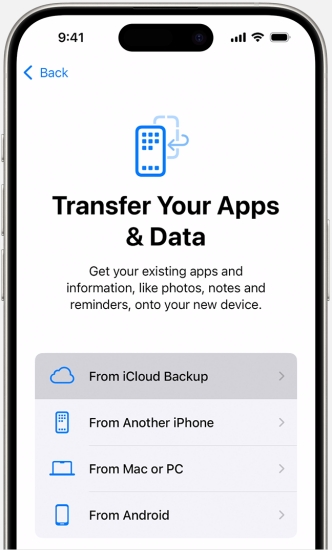
步驟 7。輸入您的 Apple ID 和密碼以登錄 iCloud 並選擇備份。
步驟8。選擇備份後,傳輸就會開始,並使您的設備保持連接到 WiFi。
第 4 部分:在數據丟失的情況下解鎖 iPhone 密碼的快速簡便方法
我們強烈建議您使用專業的 iPhone 密碼解鎖器來解除 iPhone 的屏幕鎖定,即使 iPhone 已被禁用或屏幕已損壞。使用 iPhone 解鎖器可能是刪除忘記的屏幕密碼的最快、最簡單的方法。如果您想使用 iPhone 解鎖工具,MagFone iPhone Unlocker 是一個不錯的選擇。
MagFone iPhone Unlocker 是一款易於使用且功能強大的 iPhone、iPad 和 iPod touch 解鎖工具。 MagFone iPhone Unlocker 中的功能允許您刪除不同的屏幕鎖定,包括各種場景下的 Touch ID、Face ID 和數字代碼。此外,此工具還可以幫助您從設備中刪除Apple ID並擺脫屏幕時間密碼以及無密碼的MDM。在這裡,我們將分步指南介紹如何使用 MagFone iPhone Unlocker 解鎖 iPhone。
步驟1將 iPhone 連接到電腦
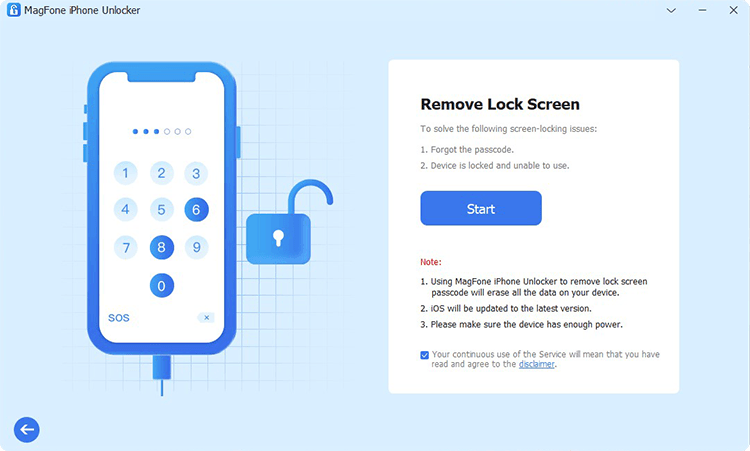
首先,將您的 iPhone 連接到計算機,然後啟動 MagFone iPhone Unlocker。電腦檢測到您的設備後,在軟件主界面上選擇“刪除iOS屏幕”選項,然後單擊“開始”按鈕。
步驟2手動將 iPhone 置於 DFU 模式
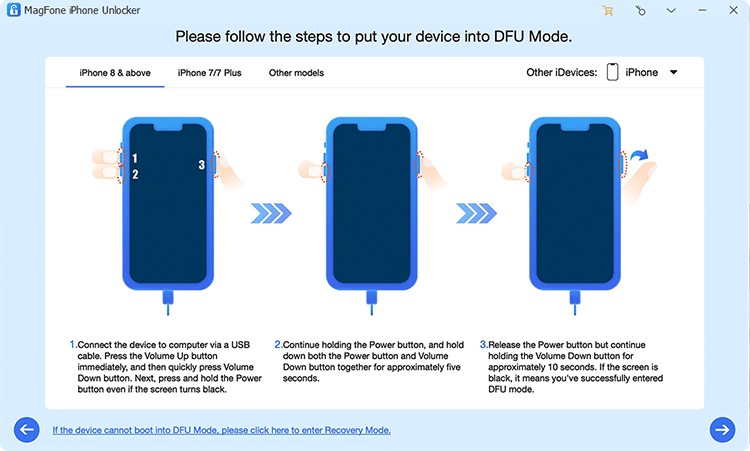
在下一頁上,系統會要求您將 iPhone 啟動至 DFU 模式。您可以在此處按照屏幕上的步驟將設備置於 DFU 模式。如果設備無法啟動進入DFU模式,您可以點擊軟件上的鏈接進入恢復模式。
步驟3下載固件包
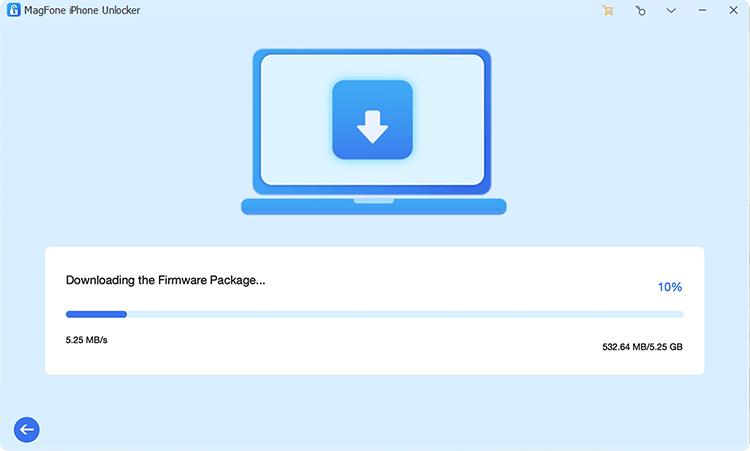
完成此操作後,您就可以開始下一步。在軟件的屏幕上,你可以看到你的iPhone的設備信息,仔細查看信息。然後單擊“下載”按鈕下載適合您設備的固件包。
步驟4開始從 iPhone 中刪除密碼
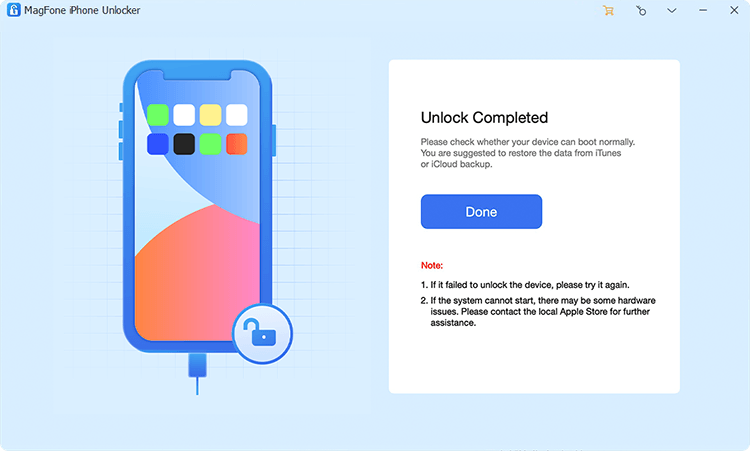
最後一步是單擊軟件上的解鎖按鈕。下載的固件包將被解壓並驗證。 MagFone iPhone Unlocker 將快速安全地刪除 iPhone 上的屏幕鎖定。保持設備連接,直到解鎖過程完成。
成功解除 iPhone 上的屏幕鎖定後,您還可以從 iTunes 備份和 iCloud 備份中檢索 iPhone 上的所有數據和設置。然後您的 iPhone 上的這些內容將被恢復。
第 5 部分. 有關 iPhone 密碼解鎖而不丟失數據的常見問題解答
Q1.Apple 可以在不丟失數據的情況下解鎖我的 iPhone 密碼嗎?
A1:不,Apple 無法在不丟失數據的情況下解鎖您的 iPhone 密碼。這是因為 Apple 無權解鎖您的 iPhone。
Q2。如何解鎖已禁用的iPhone而不丟失數據?
答2:沒有辦法在不丟失數據的情況下解鎖已禁用的 iPhone。要解鎖已禁用的 iPhone,您需要使用 iTunes 或第三方 iPhone 解鎖工具。但如果您有設備備份,則可以在解鎖後恢復 iPhone 上的數據。
Q3。如何在不丟失數據的情況下解鎖任何 iPhone 密碼?
A3:不,在不丟失數據的情況下解鎖任何 iPhone 密碼是不可能的。您可以選擇從 iTunes 或 iCloud 中的備份恢復 iPhone。
Q4。如何在不刪除數據的情況下解鎖 iPhone 安全鎖定?
A4:要解鎖安全鎖定的 iPhone,您可以使用 Apple ID,但它會擦除 iPhone 上的所有數據和設置。之後,您可以嘗試從 iCloud 備份恢復您的設備。
第六部分:結論
簡而言之,有幾種方法可以幫助您解鎖 iPhone 密碼而不丟失數據。事實上,僅使用 Siri 或計算器應用程序就可以繞過 iPhone 上的屏幕鎖定,而無需刪除數據。但如果您有 iPhone 的備份,則可以使用 iTunes 或 iCloud 重置您的設備。或者您可以使用 MagFone iPhone Unlocker 快速刪除屏幕鎖定,然後從 iTunes 備份或 iCloud 備份恢復您的 iPhone。

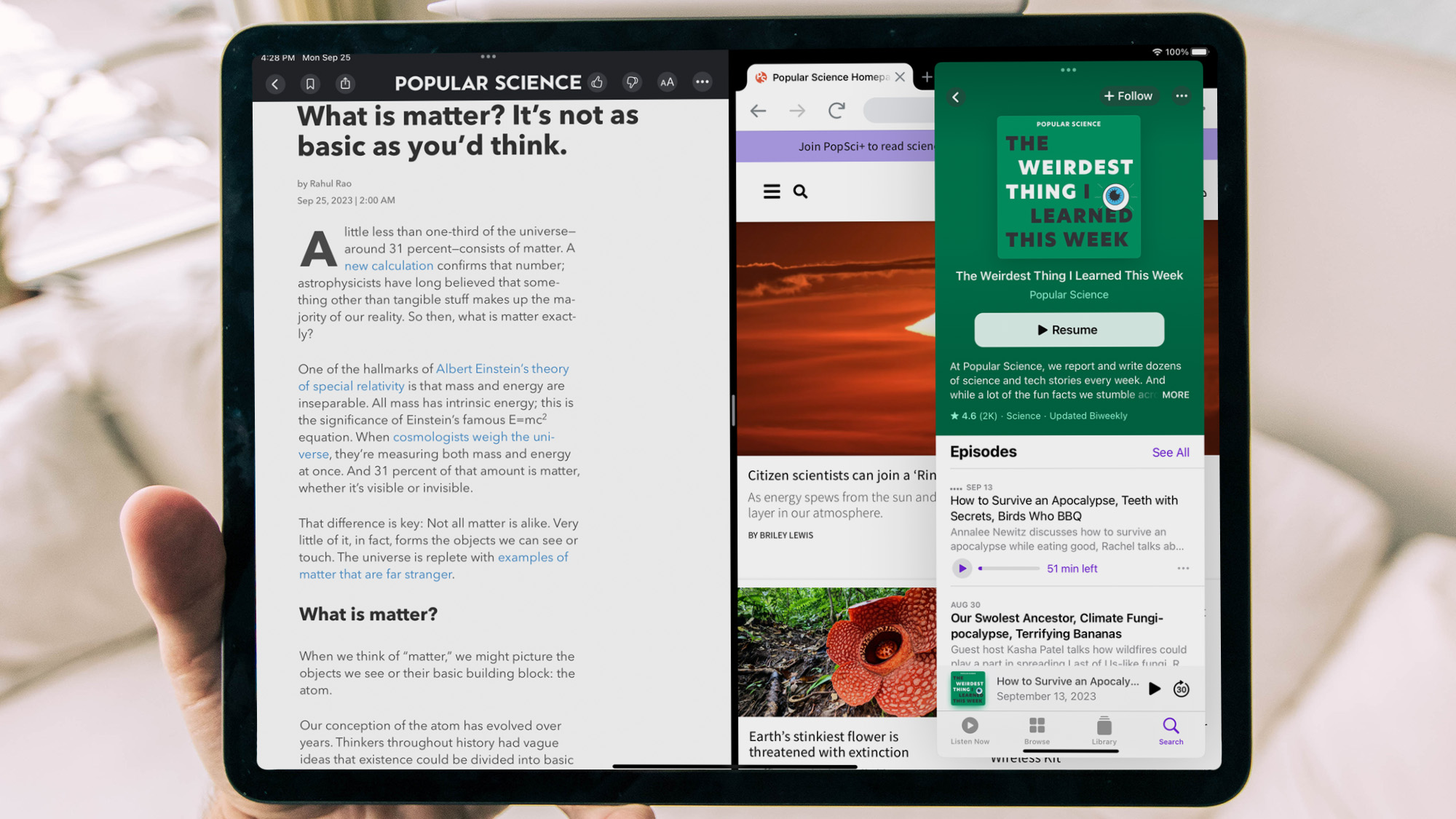
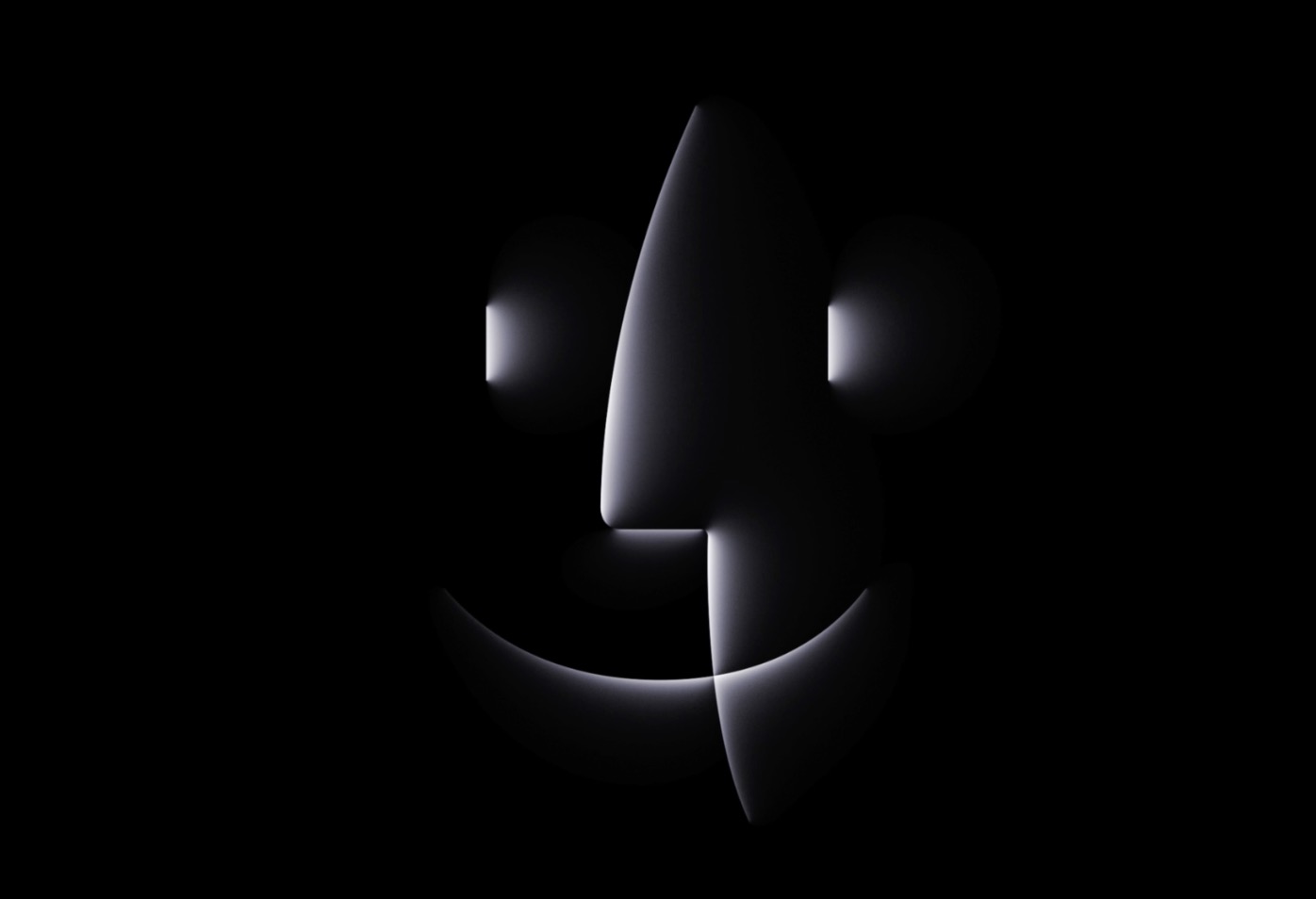

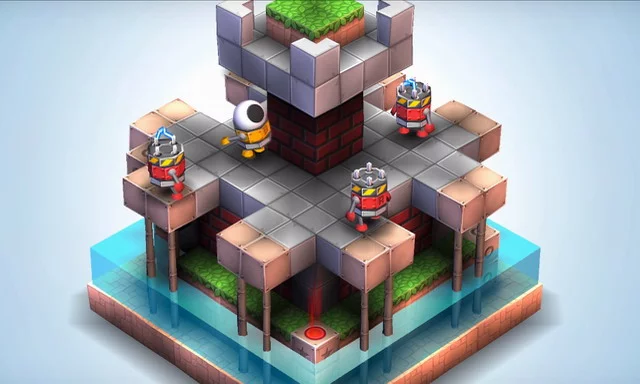
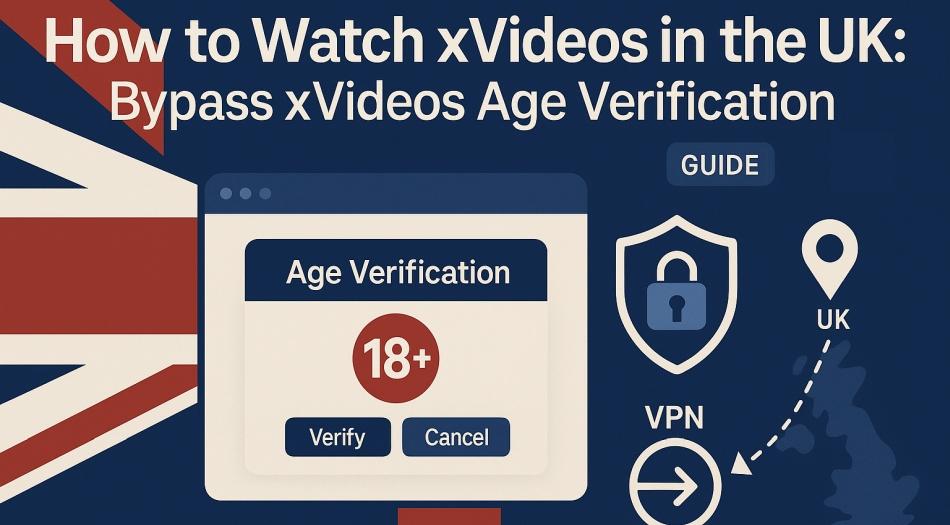


![如何录制 WhatsApp 通话 [所有设备]](https://pfrlju.com/tech/avilas/wp-content/uploads/cache/2025/12/record-whatsapp-calls.jpg)
![如何解决 OmeTV 无法工作的问题 [7 种方法]](https://pfrlju.com/tech/avilas/wp-content/uploads/cache/2025/04/fortniteunabletologin.jpg)